Cum să configurați abonamentele WooCommerce Stripe cu plăți recurente
Publicat: 2023-06-06Căutați o modalitate de a configura abonamente WooCommerce Stripe?
Configurarea abonamentelor recurente este o modalitate excelentă de a crea venituri regulate și de încredere pentru site-ul dvs. Și când vine vorba de procesarea plăților, Stripe este una dintre opțiunile de top datorită taxelor sale competitive și setului de caracteristici flexibile.
Cu toate acestea, WooCommerce nu include funcționalitate încorporată pentru a configura plăți recurente WooCommerce Stripe. Deci, dacă doriți să adăugați această funcționalitate magazinului dvs., veți avea nevoie de puțin ajutor.
Pentru asta este această postare. Mai jos, vom arăta cum să configurați abonamente WooCommerce Stripe versatile în câteva moduri diferite:
- Puteți configura abonamente Stripe recurente automate de bază folosind pluginul WooCommerce Subscriptions.
- Puteți asocia Abonamentele pentru membri plătiți cu prima metodă de a adăuga funcționalități noi la abonamentele dvs. WooCommerce Stripe, cum ar fi utilizarea stării de abonament al unei persoane pentru a restricționa accesul la conținutul de pe site-ul dvs. sau pentru a oferi reduceri speciale numai pentru membri.
- Dacă nu aveți nevoie de facturare recurentă automată, puteți utiliza abonamentele pentru membri plătite pentru a configura abonamentele manuale WooCommerce Stripe într-un mod mai ieftin. Puteți crea în continuare abonamente, dar utilizatorii vor trebui să plătească manual prin Stripe fiecare ciclu de facturare.
Sunteți gata să începeți? Să pătrundem!
Cum să configurați abonamente WooCommerce Stripe cu abonamente WooCommerce
Pentru această primă metodă, vă vom arăta cum să configurați plăți recurente WooCommerce Stripe folosind pluginul premium WooCommerce Subscriptions, care este pluginul de facto pentru abonament WooCommerce.
Avantajele acestei metode sunt că vine de la echipa WooCommerce și vă permite să configurați facturarea recurentă automată. Pentru plățile recurente WooCommerce Stripe de bază, aceasta este una dintre cele mai ușoare modalități de a configura lucrurile.
În plus, se integrează complet cu abonamentele plătite pentru membri, ceea ce vă permite să vă îmbunătățiți cu ușurință abonamentele cu funcții noi, dacă este necesar. Mai multe despre asta în secțiunea următoare.
1. Configurați Stripe în magazinul dvs. WooCommerce
Înainte de a începe să adăugați orice abonamente, mai întâi veți dori să configurați gateway-ul de plată Stripe de bază, dacă nu ați făcut-o deja.
Pentru a face acest lucru, puteți utiliza pluginul oficial WooCommerce Stripe Payment Gateway, care este disponibil gratuit la WordPress.org.
Dacă nu ați activat deja Stripe în magazinul dvs., iată un ghid rapid:
- Instalați și activați pluginul oficial WooCommerce Stripe Payment Gateway de pe WordPress.org.
- Accesați WooCommerce → Setări → Plăți .
- Faceți clic pe butonul Terminați configurarea de lângă Stripe .
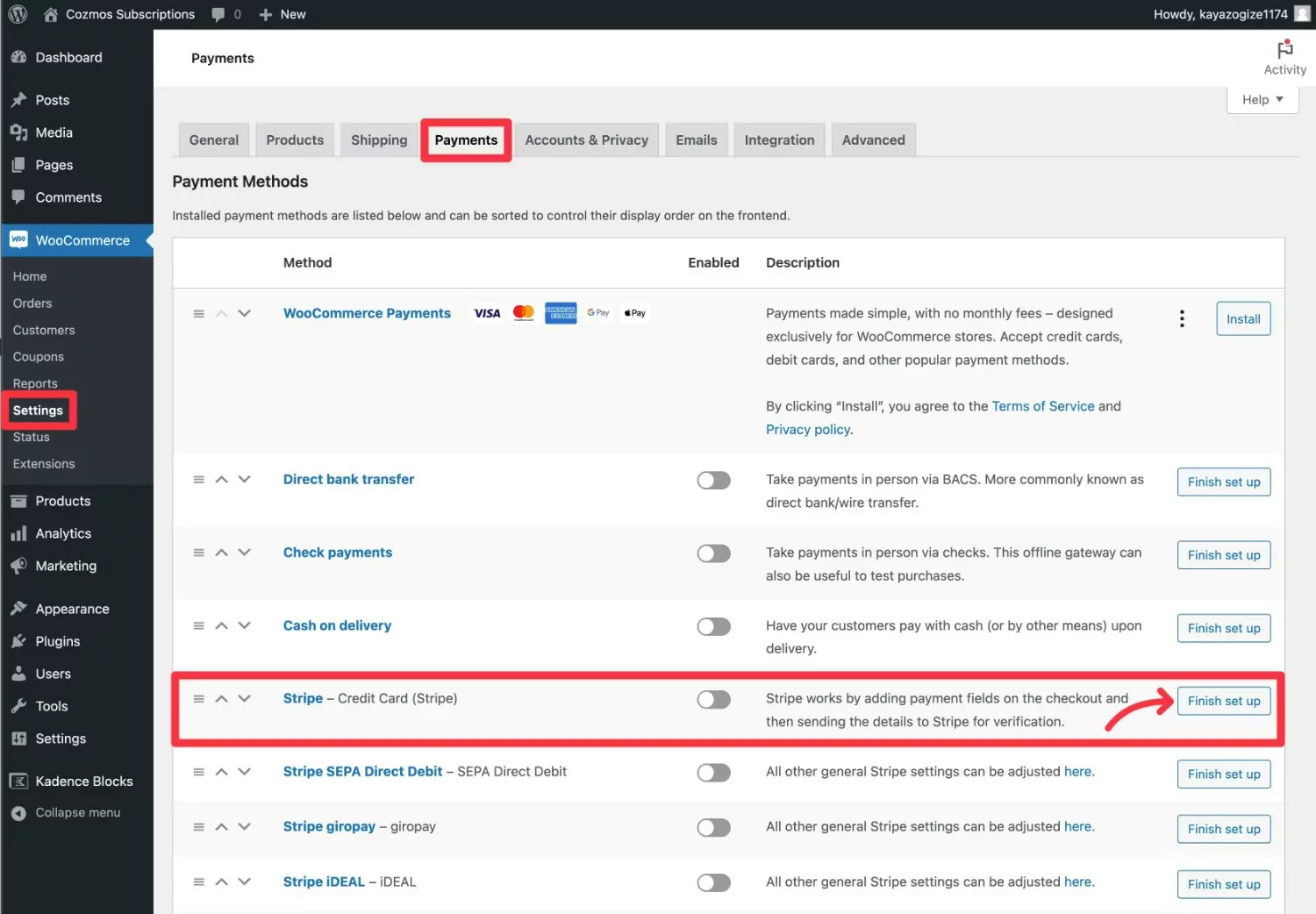
Aceasta va lansa un ecran care vă va solicita să vă conectați la contul Stripe (sau să vă înregistrați pentru un cont Stripe gratuit dacă nu ați făcut-o deja) – faceți clic pe butonul Creați sau conectați un cont pentru a continua.
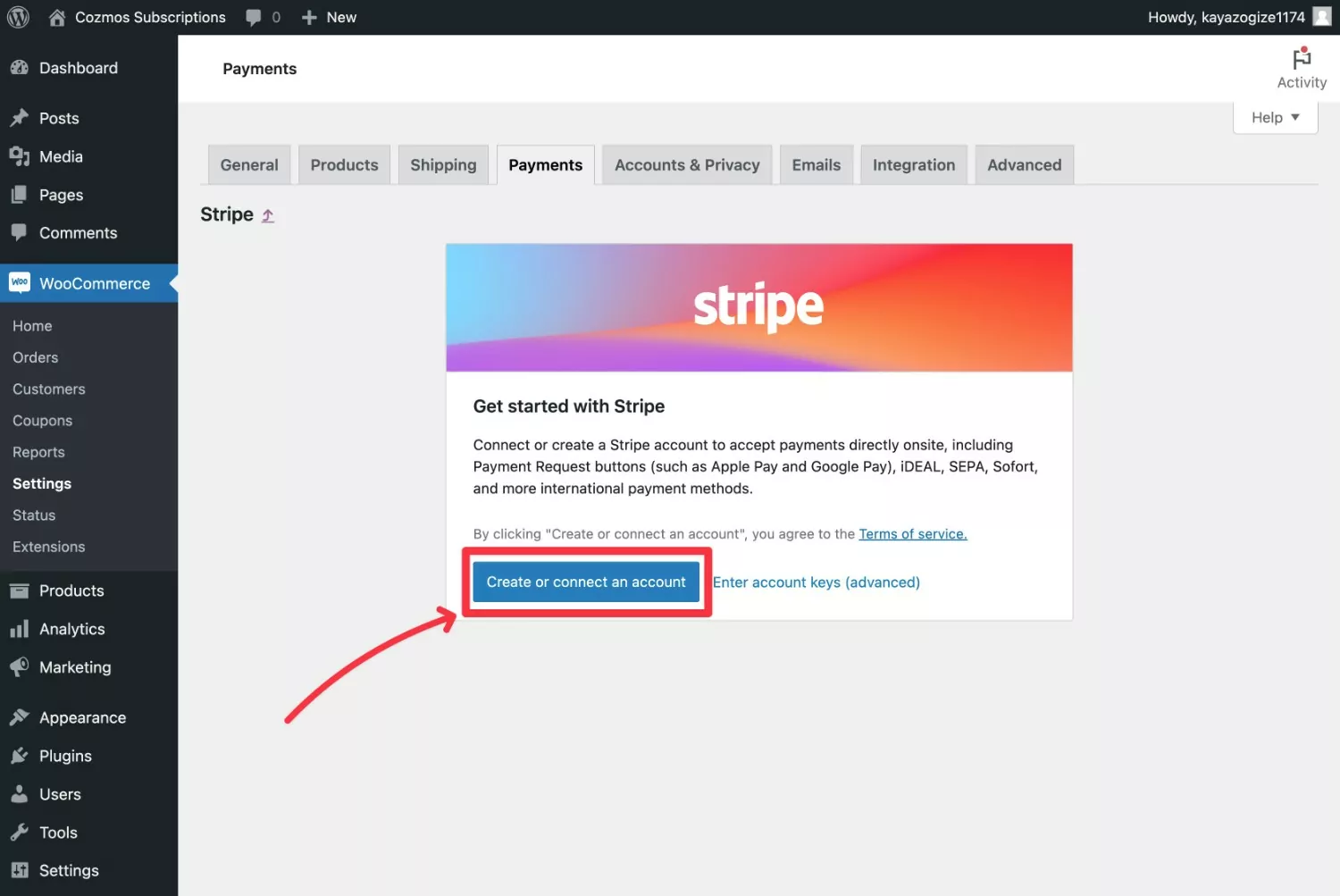
După ce parcurgeți expertul de conexiune, Stripe ar trebui să vă redirecționeze înapoi la tabloul de bord WordPress.
Acum veți putea configura câteva setări suplimentare – vă recomandăm să activați „modul de testare” în timp ce testați abonamentele WooCommerce Stripe. Nu uitați să dezactivați modul de testare după ce verificați că totul funcționează.
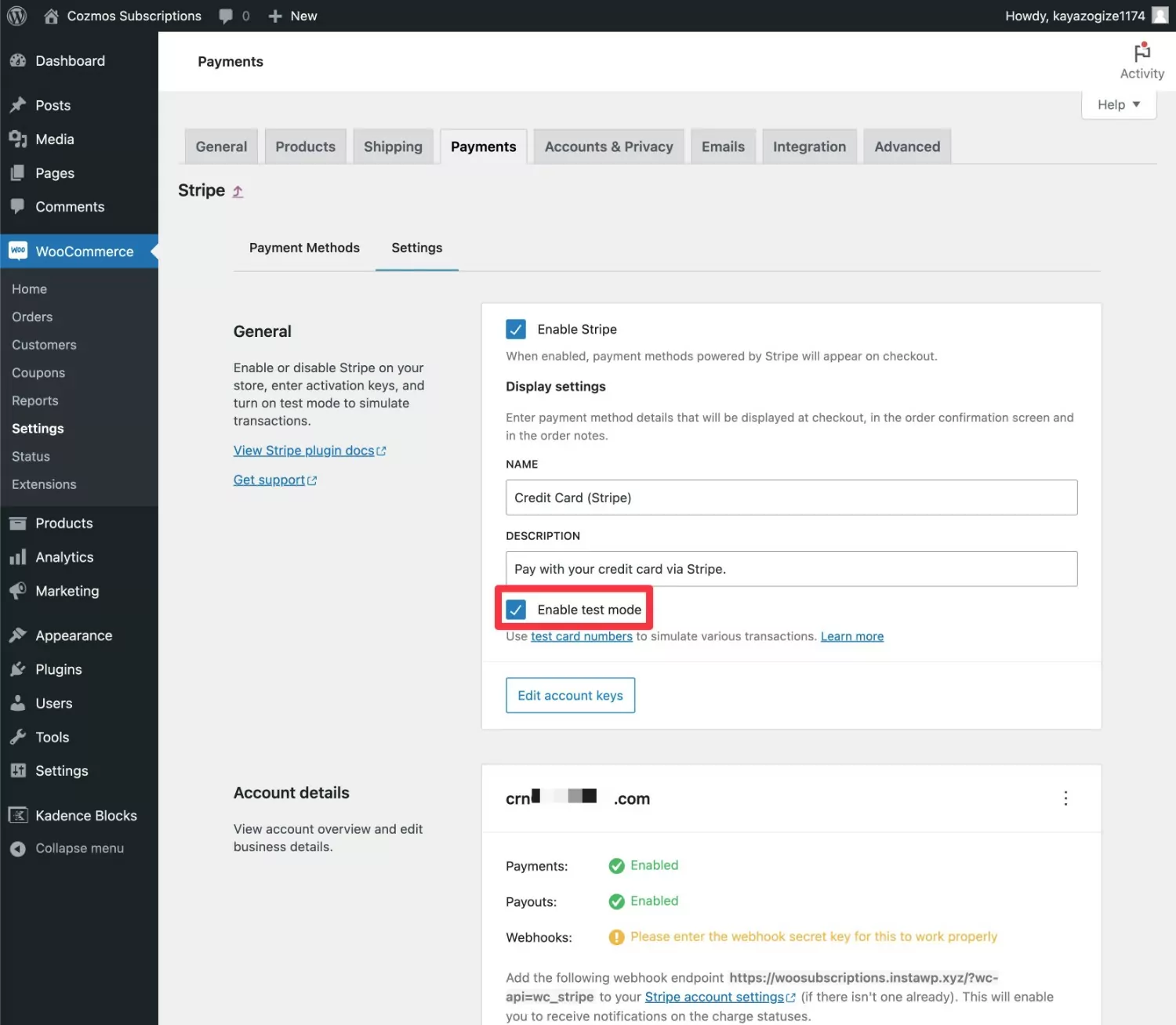
2. Creați un nou produs cu abonament
Odată ce ați configurat gateway-ul de plată Stripe de bază, sunteți gata să vă creați primul produs cu abonament WooCommerce Stripe.
Mai întâi, asigurați-vă că ați instalat și activat pluginul oficial WooCommerce Subscriptions.
Apoi, puteți crea un produs nou pentru a vă controla abonamentul. Utilizatorii pot achiziționa acest produs la fel ca orice alt produs. Singura diferență este că vor fi abonați la o plată recurentă atunci când vor face acest lucru.
Pentru a începe, accesați Produse → Adăugați nou .
Găsiți caseta Date produs și utilizați meniul drop-down pentru a seta tipul de produs egal cu:
- Abonament simplu – doriți să oferiți doar o singură opțiune de abonament. De exemplu, 10 USD pe lună.
- Abonament variabil – doriți să oferiți mai multe opțiuni de abonament. De exemplu, 10 USD pe lună SAU 100 USD pe an.
Dacă nu veți expedia niciun produs fizic ca parte a abonamentului, ar trebui să bifați și caseta Virtual .
După ce ați ales unul dintre tipurile de produse cu abonament, puteți utiliza detaliile produsului de mai jos pentru a completa informațiile de abonament. Acordați o atenție deosebită următoarelor:
- Preț
- Perioada de facturare – de exemplu pe lună sau pe an.
- Expira după – setează-l la Nu expiră niciodată pentru a face abonamentul să ruleze până la anulare. Sau puteți introduce un termen de facturare definit.
De asemenea, puteți configura teste gratuite sau taxe unice de înregistrare, după cum este necesar.

Pe lângă completarea detaliilor abonamentului, puteți completa și toate celelalte detalii despre produs, așa cum ați face-o pentru orice alt produs.
Când ați terminat, asigurați-vă că vă publicați produsul.
Acum puteți direcționa utilizatorii către acest produs. Ori de câte ori îl achiziționează, vor putea să verifice folosind Stripe, iar pluginul va configura Stripe pentru a le factura automat în funcție de setările dvs. de abonament.

Iată cum ar putea arăta procesul de plată:
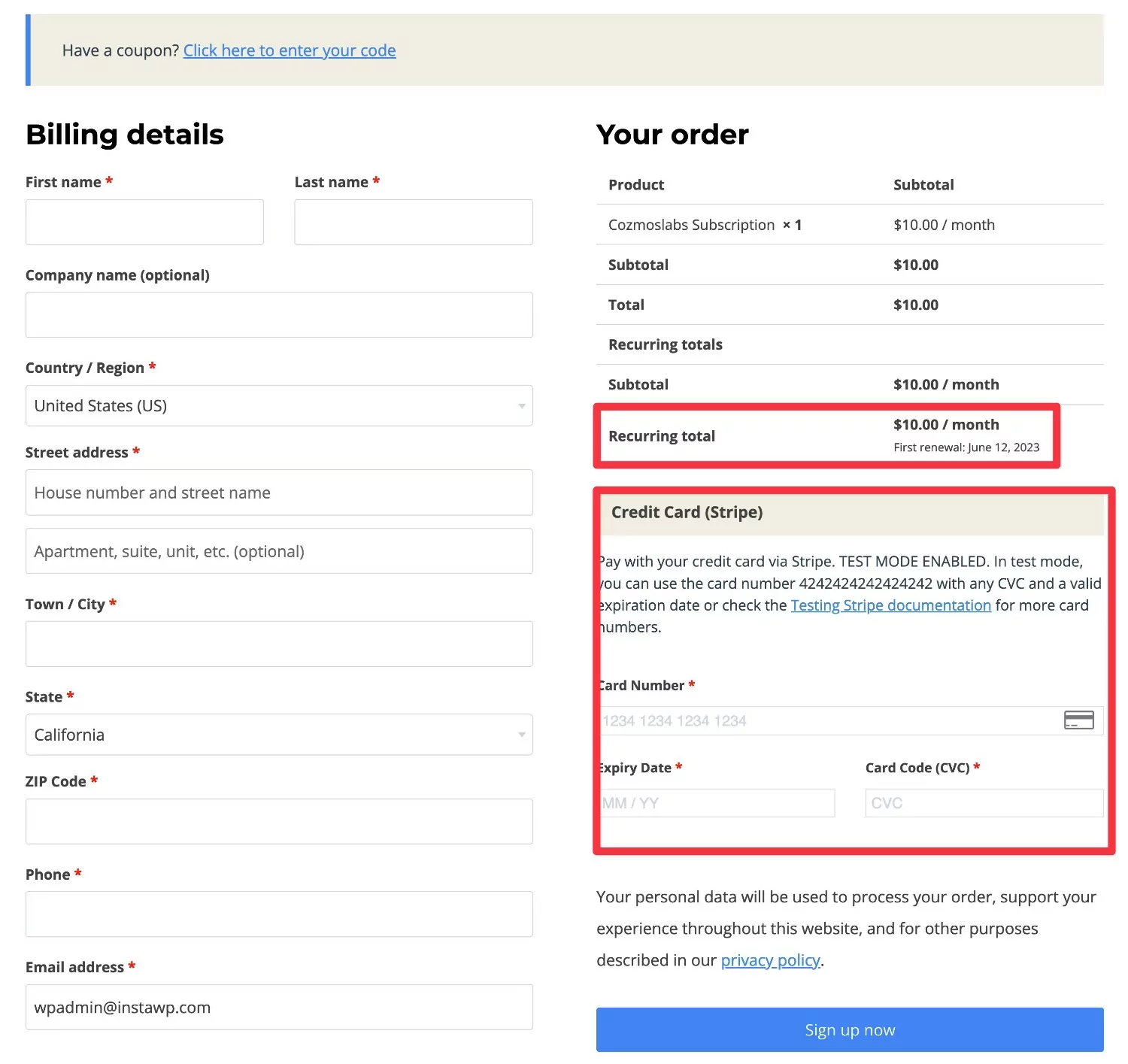
Cum să îmbunătățiți abonamentele WooCommerce Stripe cu abonamente plătite pentru membri
Dacă doriți să creați abonamente WooCommerce mai flexibile, puteți adăuga la combinație pluginul Abonamente pentru membri plătiți.
Abonamentele plătite pentru membri este un plugin de abonament WordPress/WooCommerce cu servicii complete, ceea ce înseamnă că vă oferă acces la unele funcționalități utile suplimentare dincolo de doar abonamentele WooCommerce Stripe.
Iată câteva dintre cele mai mari funcții noi de membru pe care le puteți adăuga la abonamentele dvs.:
- Restricție de conținut – puteți folosi abonamentul WooCommerce pentru a restricționa accesul la conținutul de pe site-ul dvs. Puteți să restricționați în bloc conținutul, să restricționați accesul la elemente individuale de conținut sau să restricționați parțial părți de conținut.
- Restricție de produse – puteți crea un magazin exclusiv pentru membri, solicitând cumpărătorilor să aibă un abonament activ pentru a vedea și/sau cumpăra produse.
- Reduceri pentru abonații activi – puteți oferi reduceri speciale la unele/toate produsele dvs. utilizatorilor care au un abonament Stripe activ. De exemplu, puteți oferi utilizatorilor cu un abonament activ 15% reducere la toate produsele din categoria „March”.
Puteți accesa multe din această funcționalitate doar cu versiunea gratuită a Abonamentelor plătite pentru membri la WordPress.org. Cu toate acestea, versiunea plătită vă va oferi și mai multă flexibilitate și funcționalitate.
Dacă nu aveți nevoie de facturare recurentă automată, abonamentele plătite pentru membri vă pot ajuta, de asemenea, să configurați abonamentele WooCommerce Stripe într-un mod mai ieftin, ceea ce o face o alternativă excelentă la abonamentele WooCommerce - mai multe despre asta în secțiunea următoare. Dar pentru această secțiune, presupunem că doriți să facturați automat clienții la fiecare ciclu.
Mai jos, vă vom arăta pașii completi pentru cum să adăugați aceste tipuri de caracteristici la abonamentele dvs. WooCommerce Stripe.
0. Creați produsul dvs. de abonament WooCommerce (pe secțiunea anterioară)
Pentru început, vom presupune că ați configurat deja produsul cu abonament Stripe, așa cum v-am arătat în secțiunea anterioară.
Din nou, Abonamentele plătite pentru membri își adaugă funcționalitatea peste produsul dvs. de abonament existent, așa că veți dori să configurați acest lucru înainte de a începe această secțiune.
1. Creați un nou plan de abonament
După ce ați instalat și activat pluginul Abonamente pentru membri plătiți în magazinul dvs., puteți accesa Abonamente pentru membri plătiți → Planuri de abonament → Adăugați nou pentru a vă crea primul abonament.
Dați un nume planului dvs. și apoi completați detaliile. Asigurați-vă că detaliile planului de abonament corespund prețului produsului dvs. de abonament WooCommerce.
Exemplul nostru de produs cu abonament costă 10 USD pe lună, așa că voi configura planul.
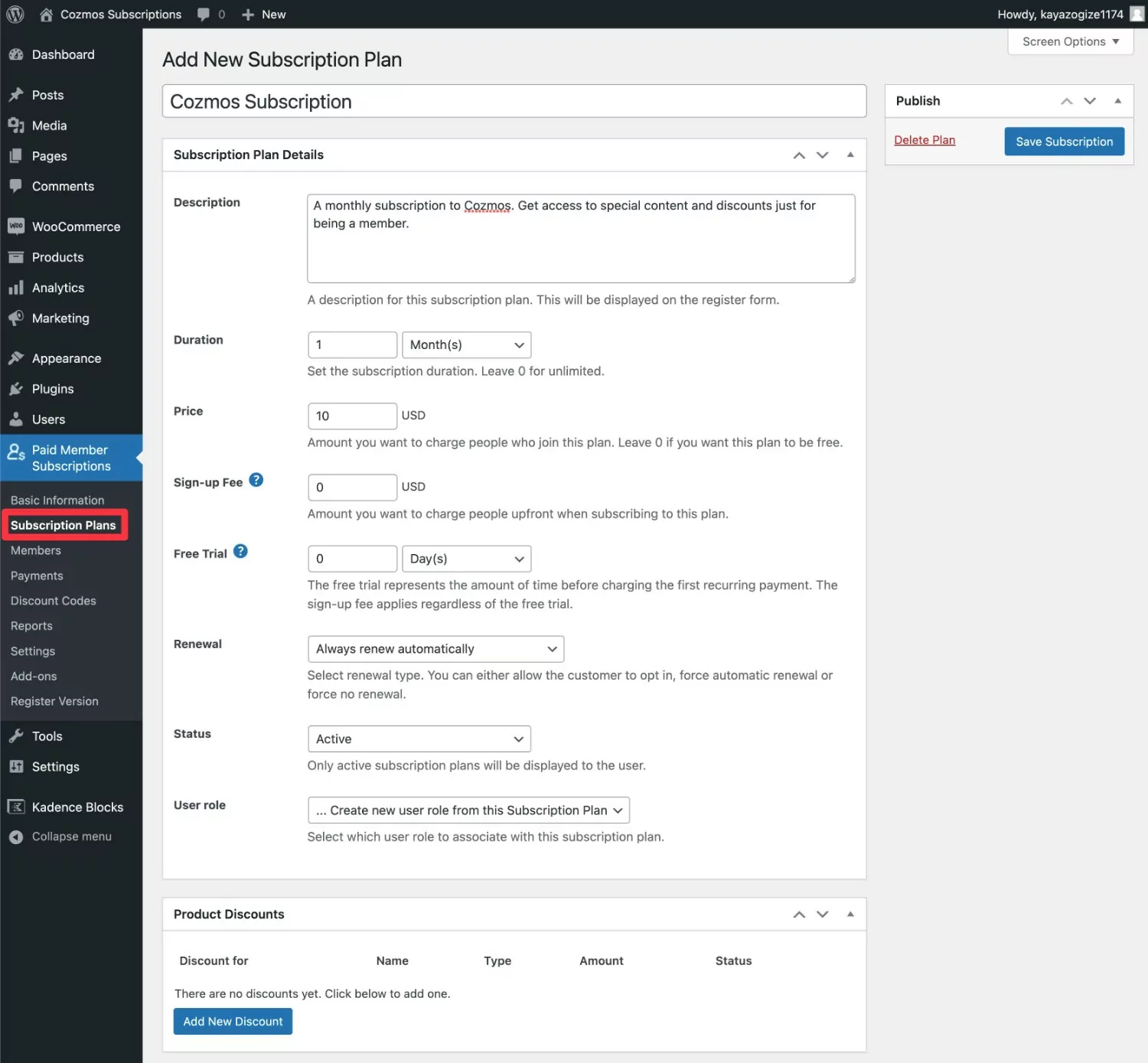
După ce ați completat totul, asigurați-vă că faceți clic pe butonul Salvare abonament .
2. Conectați-vă planul de abonament la produsul cu abonament WooCommerce
După ce v-ați creat planul de abonament în Abonamente pentru membri plătiți, trebuie să conectați acel plan la produsul cu abonament WooCommerce pe care l-ați creat deja.
Prin conectarea celor două împreună, Abonamentele pentru membri plătiți vor înscrie automat utilizatorii în acest plan de abonament atunci când achiziționează acel produs. De asemenea, îi va menține înscriși de fiecare dată când este procesată reînnoirea automată a abonamentului (sau îi va reaminti/suspenda dacă plata automată nu reușește).
Iată cum să configurați acest link:
- Deschideți editorul de produse pentru produsul dvs. de abonament.
- Derulați în jos până la caseta Date produs .
- Faceți clic pe fila Plan de abonament din caseta Date despre produs .
- Utilizați meniul derulant Plan de abonament pentru a alege planul de Abonamente pentru membri plătiți pe care l-ați creat la pasul anterior.
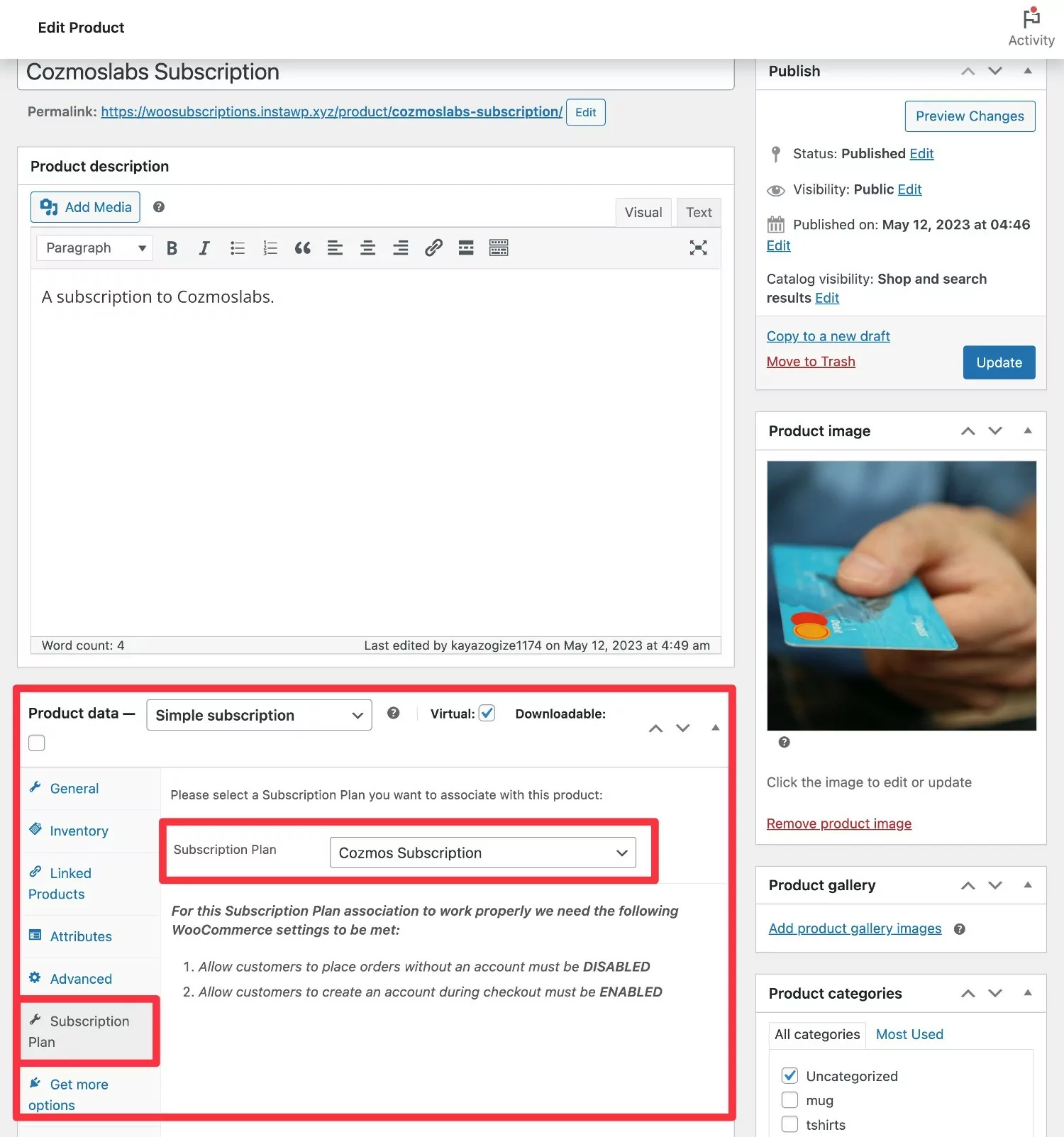

Asigurați-vă că faceți clic pe butonul Actualizare pentru a salva setările.
Si asta e! Când un cumpărător cumpără acest produs, acesta va fi înscris automat în planul dvs. de abonamente pentru membri plătiți. Puteți verifica acest lucru accesând Abonamente pentru membri plătiți → Membri .
În secțiunea următoare, vă vom arăta cum să începeți să utilizați acest plan pe site-ul dvs.
Dacă întâmpinați probleme, asigurați-vă că ați configurat magazinul pentru a avea aceste două opțiuni:
- Asigurați-vă că ați DEZACTIVAT opțiunea „Permiteți clienților să plaseze comenzi fără cont”.
- Asigurați-vă că ACTIVați opțiunea „Permiteți clienților să creeze un cont în timpul plății”.
Puteți accesa aceste setări mergând la WooCommerce → Setări → Conturi și confidențialitate :
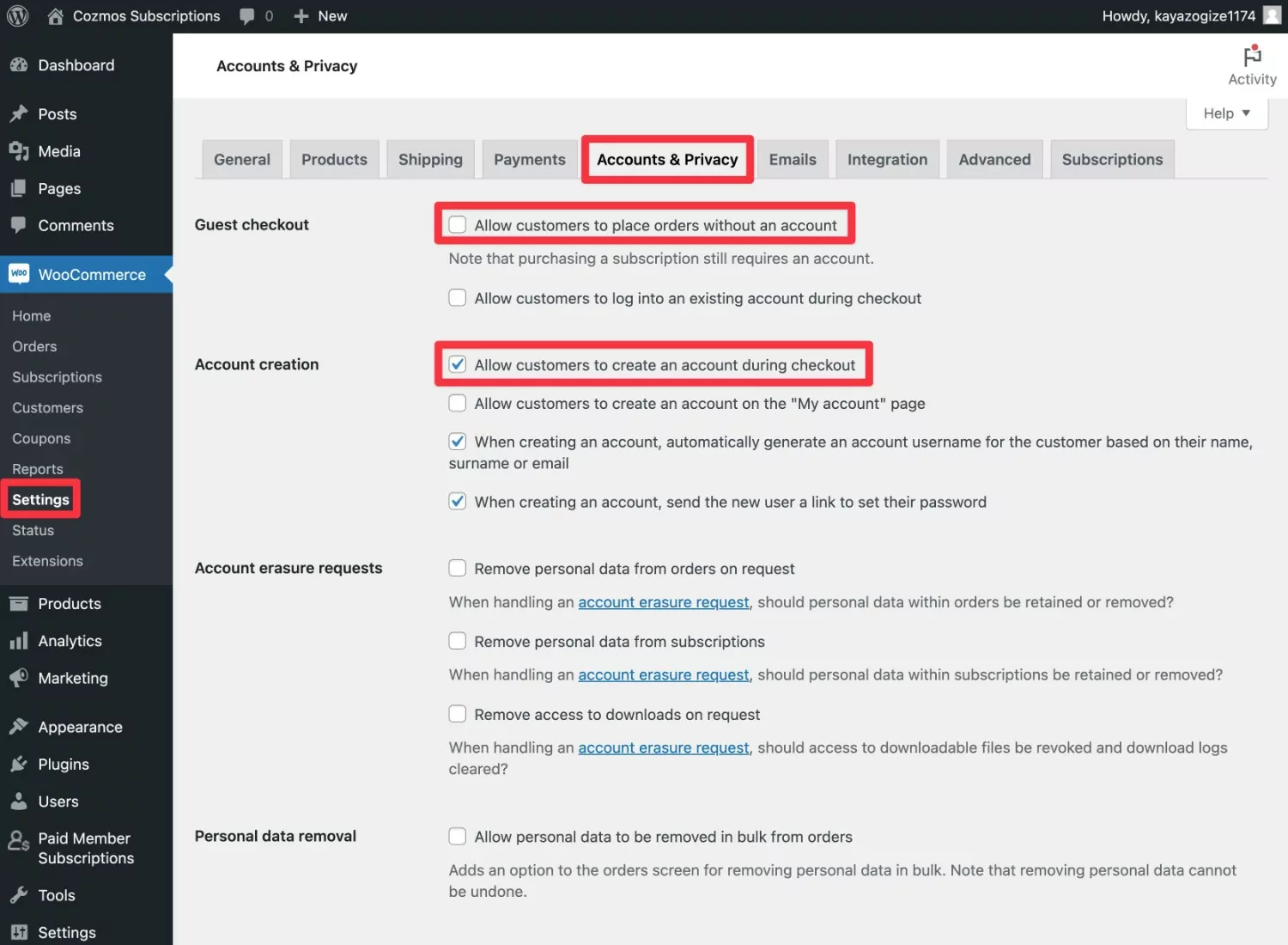
3. Începeți să utilizați planul de abonament
Acum că v-ați configurat abonamentele WooCommerce Stripe pentru a funcționa cu abonamentele plătite pentru membri, sunteți gata să începeți să profitați de toată noua funcționalitate la care vă oferă acces Abonamentele plătite pentru membri.
Iată o scurtă descriere a unora dintre principalele lucruri pe care le puteți face...
Restricționați accesul la conținut
Pentru a restricționa accesul la elemente individuale de conținut, veți primi o nouă casetă de restricție de conținut atunci când deschideți editorul pentru un conținut.
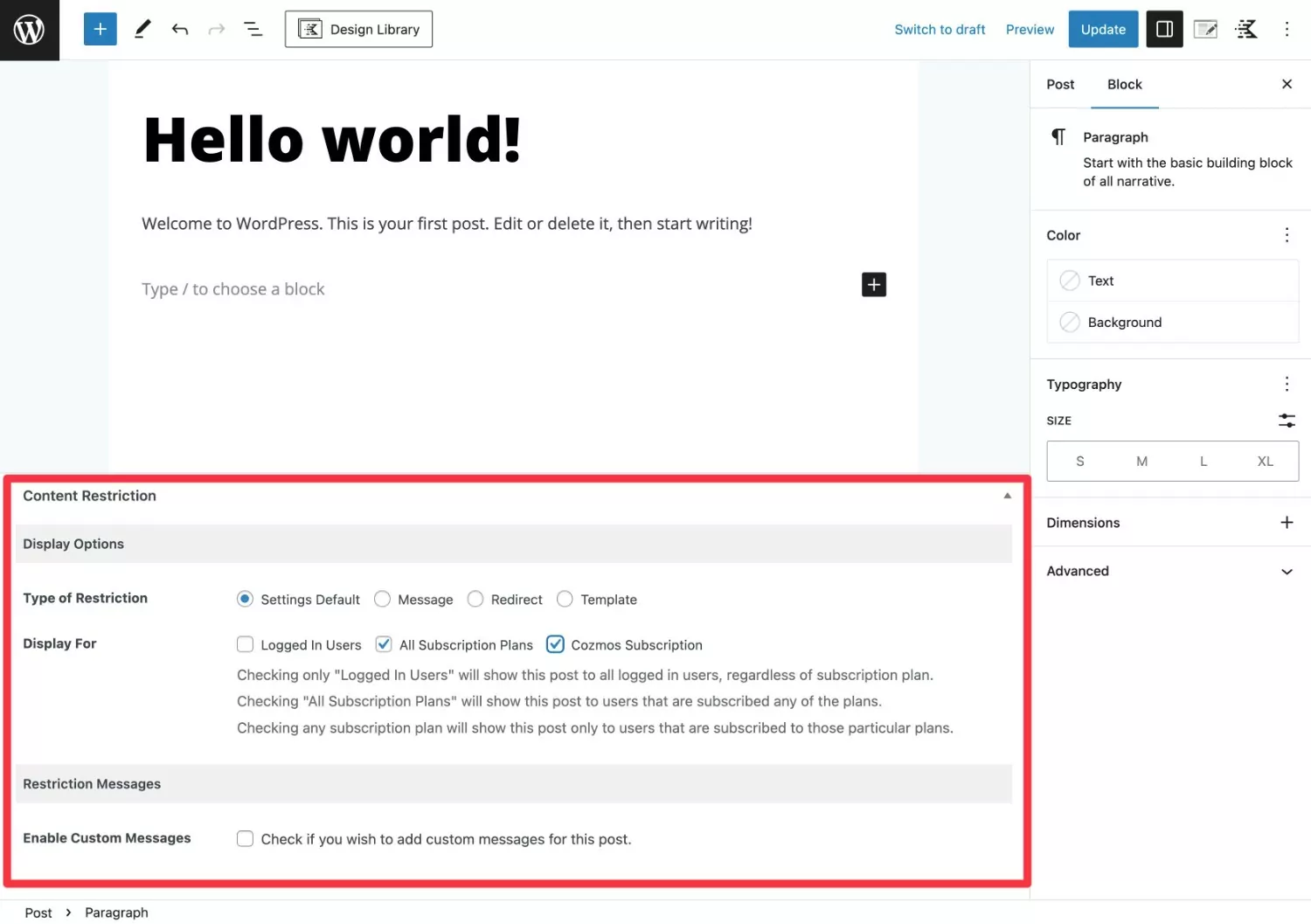
De asemenea, puteți restricționa parțial părți de conținut folosind coduri scurte sau puteți configura reguli de restricție de conținut în bloc utilizând suplimentul Restricționare globală a conținutului, care este disponibil pe licența de bază pentru abonamentele plătite pentru membri.
Restricționați accesul la produsele WooCommerce
Pentru a restricționa cine poate vedea și/sau cumpăra produse individuale, veți primi o nouă casetă de restricție de conținut în editorul de produse.
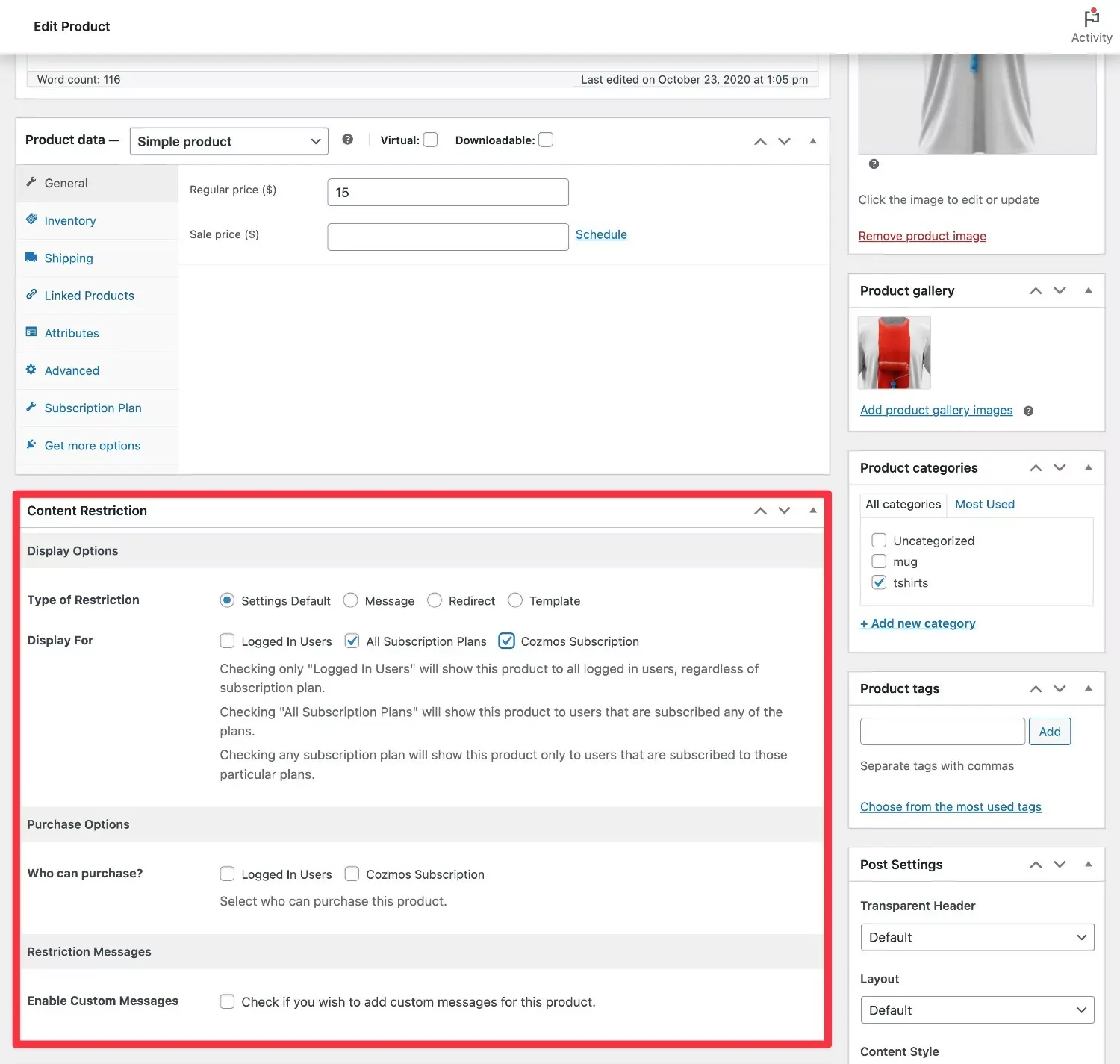
De asemenea, puteți configura reguli de restricție pentru produse în vrac utilizând suplimentul de restricție globală de conținut, care este disponibil pe licența de bază pentru abonamentele plătite pentru membri.
Oferă reduceri numai pentru membri
Pentru a configura reduceri numai pentru membri, puteți crea reguli globale și, de asemenea, puteți configura reguli specifice produsului.
Pentru a crea reguli globale, accesați Abonamente pentru membri plătiți → Planuri de abonament și editați planul de abonament.
Derulați în jos până la caseta Reduceri de produse și faceți clic pe Adăugați o reducere nouă .

Pentru a configura reduceri specifice produsului, veți primi o nouă casetă Reduceri pentru membri în editorul de produse.

Gestionați membrii
Ori de câte ori cineva achiziționează produsul dvs. de abonament WooCommerce, abonamentele plătite pentru membri îl vor înscrie automat ca membru.
Pentru a vizualiza/administra toți membrii din magazinul dvs., puteți accesa Abonamente pentru membri plătiți → Membri .

4. Repetați după cum este necesar pentru abonamente suplimentare
Dacă doriți să creați abonamente suplimentare, puteți repeta acești pași după cum este necesar pentru a crea câte abonamente are nevoie magazinul dvs.
Si asta e!
În doar câteva minute, puteți să vă turboalimentați abonamentele WooCommerce Stripe pentru a le utiliza în tot felul de moduri utile.
Abonamente pentru membri plătite Pro
Cel mai bun plugin de membru WooCommerce pentru a vă îmbunătăți abonamentele recurente Stripe cu restricții de conținut, magazine numai pentru membri, reduceri pentru abonați și multe altele.
Obțineți pluginulSau descărcați versiunea GRATUITĂ
O modalitate mai ieftină de a configura abonamente WooCommerce Stripe cu abonamente plătite pentru membri
Pentru metoda de mai sus, am presupus că facturarea recurentă automată este o funcționalitate esențială pentru magazinul dvs.
Adică, utilizatorii vor fi facturați automat de Stripe în fiecare ciclu de facturare, în conformitate cu metoda lor de plată existentă – nu trebuie să se întoarcă în magazinul dvs. pentru a efectua manual o plată ( după prima ).
Cu toate acestea, dacă nu aveți nevoie de plăți recurente automate, puteți utiliza și abonamentele plătite pentru membri pentru a debloca o modalitate mult mai accesibilă de a configura abonamente WooCommerce Stripe.
În esență, configurația finală va funcționa astfel:
- Utilizatorul vă vizitează magazinul.
- Utilizatorul achiziționează un produs WooCommerce pe care l-ați creat. Ei pot face check-out și plăti folosind Stripe.
- Achiziționarea acestui produs le oferă acces la un plan de abonament pentru ciclul de facturare ales de dvs. – de exemplu, o lună. Ca și în metoda anterioară, puteți folosi planul de abonament pentru a restricționa conținutul, pentru a crea un magazin exclusiv pentru membri, pentru a oferi reduceri numai pentru membri și așa mai departe.
- Aproape de sfârșitul ciclului de facturare, utilizatorilor li se va solicita să efectueze manual o altă plată Stripe pentru a-și continua abonamentul. Le puteți trimite automat e-mailuri pentru a-i încuraja să reînnoiască.
- Dacă un utilizator nu efectuează plata, abonamentul acestuia va expira.
Principalul avantaj al acestei metode este că elimină necesitatea achiziționării pluginului WooCommerce Subscriptions, ceea ce vă economisește 239 USD pe an.
Cu toate acestea, dezavantajul este că utilizatorii vor trebui să-și reînnoiască manual abonamentele în fiecare lună ( sau orice ciclu de facturare pe care îl alegeți ).
Acestea fiind spuse, există, de asemenea, câteva beneficii pentru ca clienții să-și plătească manual abonamentele Stripe în fiecare lună. De exemplu, cumpărătorii pot folosi mai ușor un alt card de credit sau pot alege una dintre celelalte opțiuni de facturare acceptate de Stripe, cum ar fi Apple Pay sau Google Pay.
Deoarece utilizarea reînnoirilor manuale a abonamentului prin Stripe nu este un caz la fel de obișnuit, nu vom împărtăși aici un tutorial complet aprofundat.
Cu toate acestea, dacă sunteți interesat de această abordare, mulți dintre pașii de bază sunt aceiași cu ceea ce v-am arătat deja.
Iată cum l-ați configura:
- Instalați pluginul Abonamente pentru membri plătiți în magazinul dvs.
- Configurați pluginul oficial Stripe WooCommerce Payment Gateway, dacă nu ați făcut-o deja.
- Creați cel puțin un plan de abonament în Abonamente pentru membri plătiți (accesați Abonamente pentru membri plătiți → Planuri de abonament → Adăugați nou ).
- Creați un produs WooCommerce. Utilizatorii vor achiziționa acest produs pentru a debloca accesul la abonament. Aceștia pot utiliza finalizarea normală WooCommerce și pot plăti prin Stripe.
- Conectați-vă produsul WooCommerce la planul de abonament pe care l-ați creat cu abonamentele plătite pentru membri (utilizați fila Plan de abonament din caseta Date produs , așa cum v-am arătat în secțiunea anterioară).
- Repetați după cum este necesar pentru a crea planuri de abonament suplimentare (opțional).
Configurați abonamentele WooCommerce Stripe astăzi
Oferirea de abonamente este o modalitate excelentă de a crea un flux recurent de venituri pentru magazinul dvs. WooCommerce. Și când vine vorba de abonamente recurente, Stripe este unul dintre cei mai buni procesoare de plăți de utilizat.
În această postare, v-am arătat cea mai flexibilă modalitate de a configura plățile recurente WooCommerce Stripe.
Pentru abonamente foarte simple, puteți utiliza pluginul oficial WooCommerce Stripe Payment Gateway și pluginul oficial WooCommerce Subscriptions.
Dacă doriți să vă îmbunătățiți abonamentele WooCommerce Stripe, puteți adăuga la combinație abonamente pentru membri plătiți pentru a adăuga posibilitatea de a utiliza starea de abonament al cumpărătorului pentru a restricționa accesul la conținut sau produse, precum și pentru a oferi reduceri numai pentru membri.
Dacă nu aveți nevoie de facturare recurentă automată, abonamentele plătite pentru membri vă pot ajuta și să configurați abonamente WooCommerce Stripe fără a avea nevoie de pluginul WooCommerce Subscriptions, ceea ce vă va economisi 239 USD pe an. Acest lucru îl face și o alternativă mai ieftină la WooCommerce Subscriptions.
Dacă sunteți gata să vă creșteți nivelul abonamentelor WooCommerce, instalați astăzi pluginul Abonamente pentru membri plătiți.
Abonamente pentru membri plătite Pro
Cel mai bun plugin de membru WooCommerce pentru a vă îmbunătăți abonamentele recurente Stripe cu restricții de conținut, magazine numai pentru membri, reduceri pentru abonați și multe altele.
Obțineți pluginulSau descărcați versiunea GRATUITĂ
